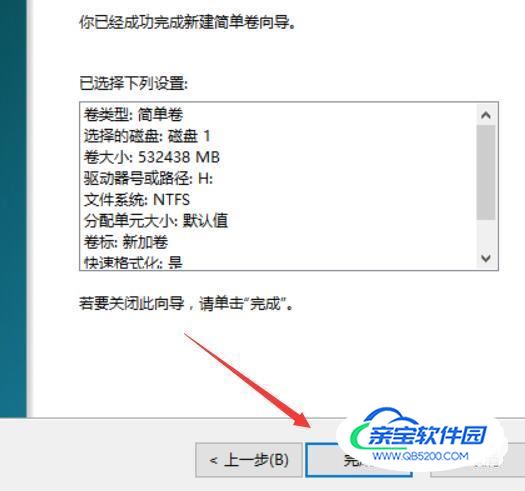在工作中,为了使电脑保存的东西更具有条理性,我们需要给电脑硬盘合理分区,然而有些小伙伴却不知道如何给电脑分区,这里小编就给大家分享win10怎么给硬盘分区。
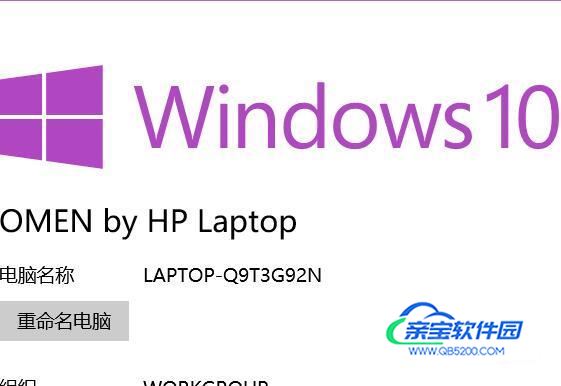
右键单击我的电脑,在下拉菜单中,单击管理。
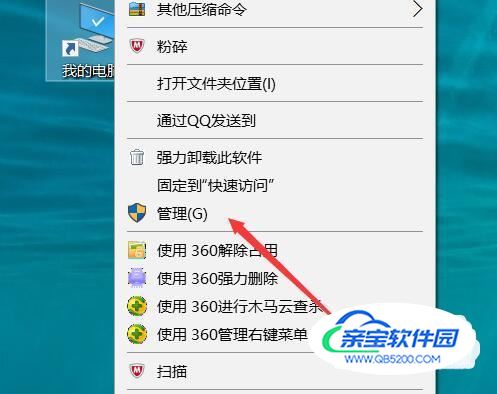
在弹出的页面,单击磁盘管理。

在弹出页面,右键单击要进行分区的磁盘在弹出的菜单中单击压缩卷。
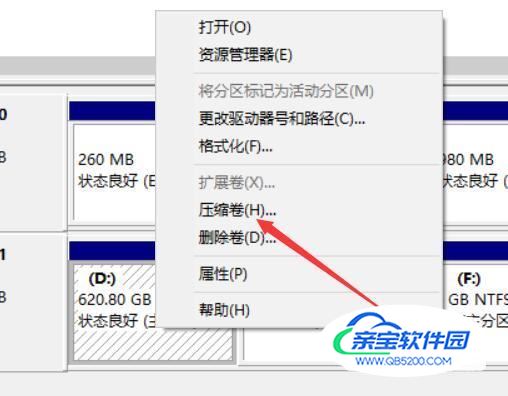
在弹出得页面,如图所示栏中,根据个人情况输入分盘大小,然后单击压缩。
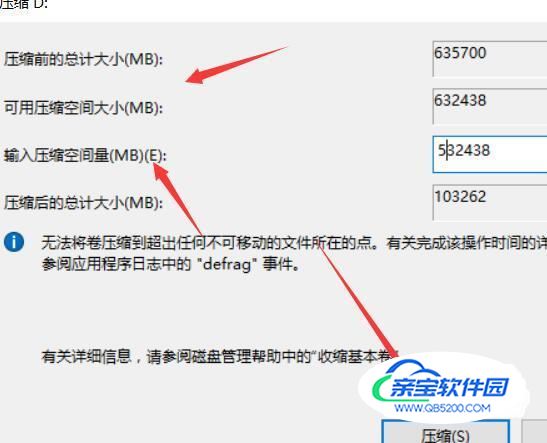
分出空间如图所示。右键单击分区

在下拉菜单中,单击新键简单卷。

在弹出的页面,单击下一步。
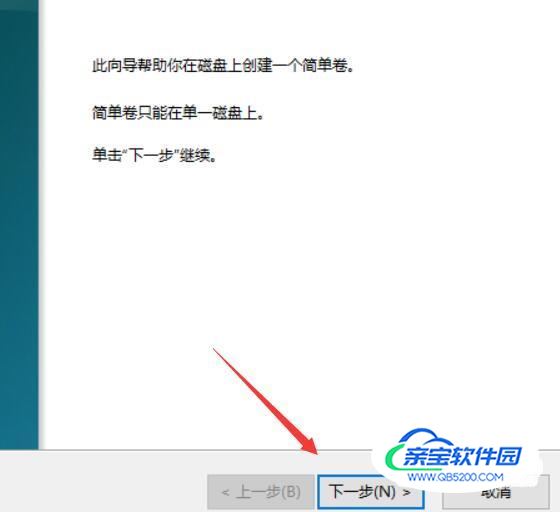
在弹出页面,单击下一步。
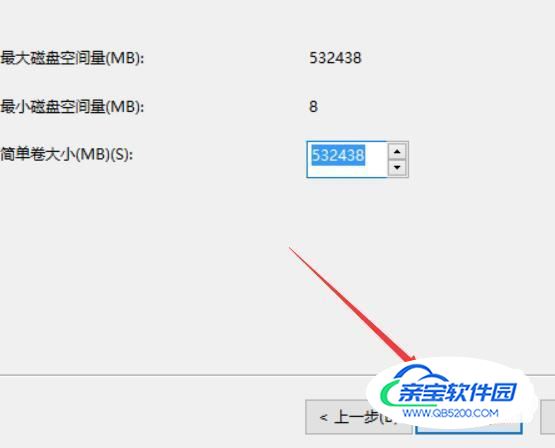
在弹出的页面,为磁盘选择序号名,然后单击一下步。

在弹出的页面,单击下一步。
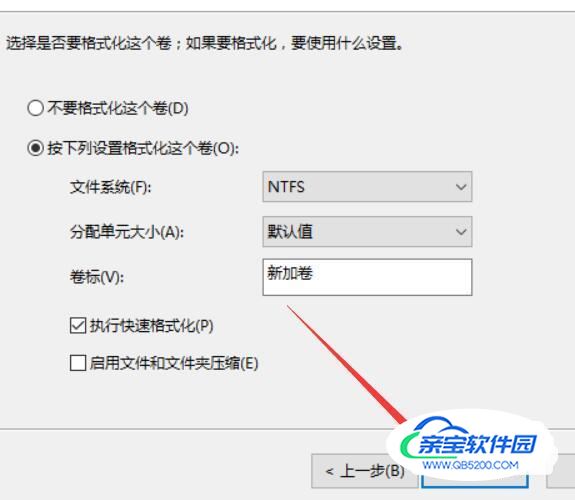
在弹出的页面,单击完成即可。